Hace un par de horas, Microsoft puso a disposición para descargar la versión de Vista previa para desarrolladores de su próximo Internet Explorer 11 a Windows 7 y Windows Server 2008 R2. Internet Explorer 11, que anteriormente estaba disponible solo para usuarios de Windows 8.1, ofrece nuevas funciones y mejoras.
Internet Explorer 11 no solo ofrece mejoras de rendimiento, sino que también viene con las nuevas herramientas de desarrollo F12 y carga las páginas web más rápido en comparación con sus predecesores.

Los usuarios de Windows 7 que ya han instalado la versión de vista previa de Internet Explorer 11 probablemente se hayan dado cuenta de que IE11 reemplaza su versión existente de Internet Explorer. En otras palabras, no puede probar IE11 junto con su versión actual de Internet Explorer.
Aunque la vista previa de Internet Explorer 11 es bastante estable, ya que es una versión preliminar, puede encontrar problemas al navegar por la web. Si tiene algún problema o si, por algún otro motivo, desea desinstalar Internet Explorer 11 y volver a la versión anterior, puede hacerlo siguiendo las instrucciones que se detallan a continuación.
Paso 1: Abrir programas y características. Puede abrir rápidamente Programas y características abriendo el cuadro de diálogo Ejecutar (logotipo de Windows + R), escribiendo appwiz.cpl en el cuadro y luego presionando la tecla Intro.
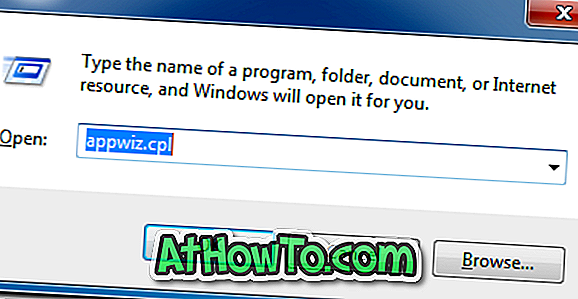
Paso 2: Una vez que se inicien los Programas y Características, en el panel izquierdo, haga clic en la opción titulada Ver actualizaciones instaladas para ver todas las actualizaciones instaladas en su PC.
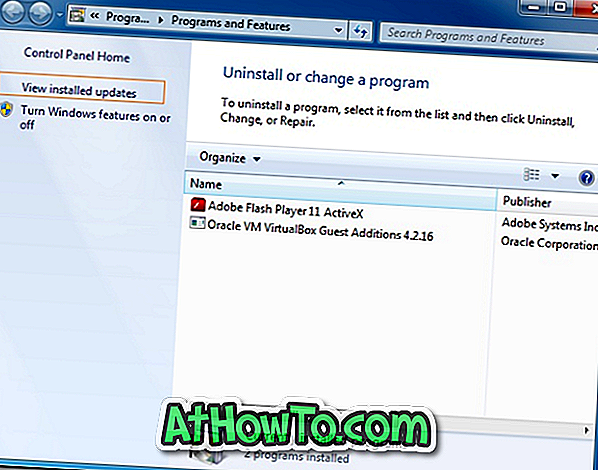
Paso 3: en la lista de actualizaciones instaladas, busque la entrada titulada Internet Explorer 11, haga clic derecho en ella y haga clic en el botón Desinstalar para iniciar la desinstalación de Internet Explorer 11 desde su PC.
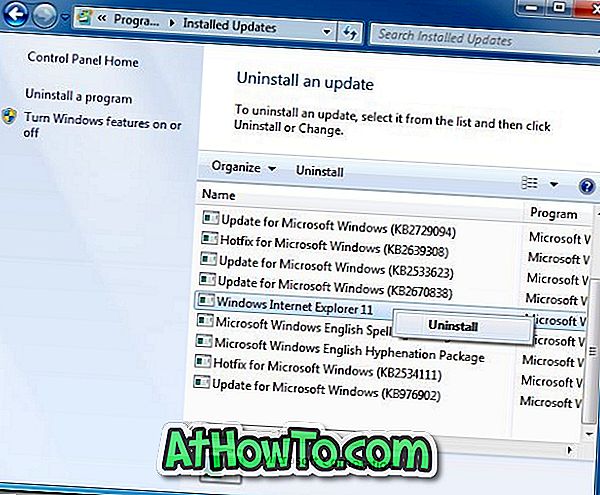
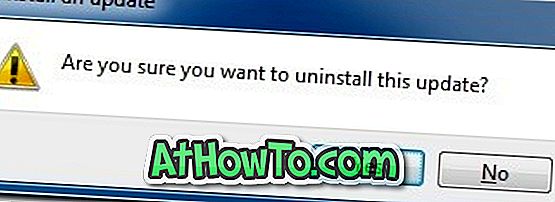
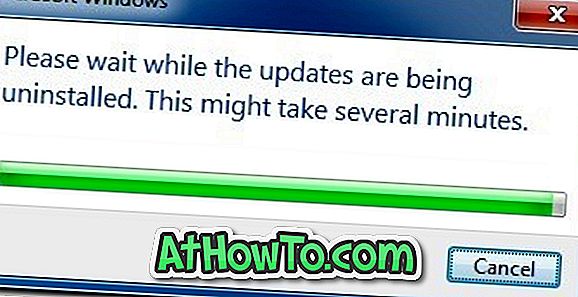
Haga clic en Sí para que aparezca el mensaje para continuar con la desinstalación de IE11.

Es posible que se le solicite que reinicie su computadora para completar el proceso de desinstalación. ¡Eso es! De ahora en adelante, cuando inicies IE, verás Internet Explorer 10 o la versión que tengas en tu PC antes de desinstalar Internet Explorer 11.
Tenga en cuenta que el procedimiento anterior solo es compatible con Windows 7 y no puede desinstalar Internet Explorer 11 de su Windows 8.1 siguiendo la guía anterior.













